밋밋한 윈도우XP 상태표시줄, 테마(?)를 간단히 바꿔봅시다.
밋밋한 윈도우 XP의 파란 상태표시줄을 프로그램의 설치 없이, 한번 다른 색으로 바꾸어보겠습니다.
우선, 제 컴퓨터의 기존의 바탕화면의 모습입니다. 이 파란 상태표시줄을 계속해서 봐오다보니 약간 지겹습니다.

STEP 1. 바탕화면에서 마우스 오른쪽을 클릭, 속성을 클릭하여 "디스플레이 등록정보"창을 엽니다.

STEP 2. 디스플레이 등록정보에서 네번째 탭인 "화면 배색"을 클릭합니다. 클릭하셨나요? 그럼 아래쪽의 색 구성표(C)를 클릭해보면 기본값(파랑색), 은색, 황록색이 나옵니다. 마음에 드는 색을 선택하고 적용 또는 확인을 누릅니다.

순간적인 마술효과(?)가 나타났나요?
그럼 완료되었습니다.

상태표시줄을 은색으로 바꾼 제 바탕화면의 모습입니다.
+ 황록색도 한번 해보았습니다.

특별한 프로그램 설치를 하면 상태표시줄과 테마 등을 쉽게 변경할 수 있습니다.
하지만, 저처럼 맥에서 윈도우를 사용하시는 분들은, 변형되지 않은 순수한 윈도우 XP 또는 비스타를 설치해야하기때문에...
잘못 설치하다보면 윈도우가 홀랑 날아가버리는 상황이 발생합니다. 저는 이미 한번 경험해 보았기 때문에...
이 방법으로 간단히 윈도우를 사용하면서 새 기분을 내시면 좋을 듯 합니다.
밋밋한 윈도우 XP의 파란 상태표시줄을 프로그램의 설치 없이, 한번 다른 색으로 바꾸어보겠습니다.
우선, 제 컴퓨터의 기존의 바탕화면의 모습입니다. 이 파란 상태표시줄을 계속해서 봐오다보니 약간 지겹습니다.

STEP 1. 바탕화면에서 마우스 오른쪽을 클릭, 속성을 클릭하여 "디스플레이 등록정보"창을 엽니다.

STEP 2. 디스플레이 등록정보에서 네번째 탭인 "화면 배색"을 클릭합니다. 클릭하셨나요? 그럼 아래쪽의 색 구성표(C)를 클릭해보면 기본값(파랑색), 은색, 황록색이 나옵니다. 마음에 드는 색을 선택하고 적용 또는 확인을 누릅니다.

순간적인 마술효과(?)가 나타났나요?
그럼 완료되었습니다.

상태표시줄을 은색으로 바꾼 제 바탕화면의 모습입니다.
+ 황록색도 한번 해보았습니다.

특별한 프로그램 설치를 하면 상태표시줄과 테마 등을 쉽게 변경할 수 있습니다.
하지만, 저처럼 맥에서 윈도우를 사용하시는 분들은, 변형되지 않은 순수한 윈도우 XP 또는 비스타를 설치해야하기때문에...
잘못 설치하다보면 윈도우가 홀랑 날아가버리는 상황이 발생합니다. 저는 이미 한번 경험해 보았기 때문에...
이 방법으로 간단히 윈도우를 사용하면서 새 기분을 내시면 좋을 듯 합니다.
이미지 맵



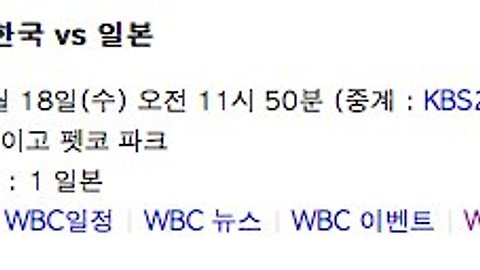
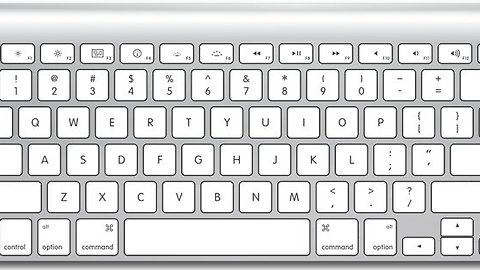


댓글